PDF-tiedostojen luominen ei ole helpointa. Muoto voi olla helppo katsella, mutta tiedostojen luominen siihen on usein monimutkaista. Lisäsovellusten asentaminen yksinkertaisten muokkausten tekemistä varten on tarpeeton osa näiden tiedostojen käsittelyssä. Jos sinun on poistettava yksi sivu PDF-tiedostosta, voit asentaa ilmaisen PDF-editorin tai käyttää selainta.
Useimpien selainten avulla voit tulostaa verkkosivun tai minkä tahansa muun tiedoston, jonka ne voivat avata PDF-tiedostoksi. Chromella on ehdottomasti tämä ominaisuus, ja voit käyttää sitä erottaaksesi yhden sivun PDF-tiedostosta.
Pura yksi sivu PDF-tiedostoista
Avaa PDF, josta haluat purkaa sivunChromessa. Napsauta tulostuskuvaketta yläreunassa olevassa palkissa. Tulosta-valintaikkunassa voit valita, miten asiakirja tulostetaan. Yksi mukautettavista vaihtoehdoista on mikä sivu tulostetaan. Avaa avattava sivualue ja valitse Mukautettu. Kirjoita sen sivun numero, jonka haluat purkaa.

Kun olet valinnut sivun, jonka haluat purkaa,avaa avattava tulostimen valinta ja valitse Tallenna nimellä PDF. Napsauta Tulosta ja valitse mihin haluat tallentaa tiedoston. Voit antaa sille toisen nimen, jos haluat.
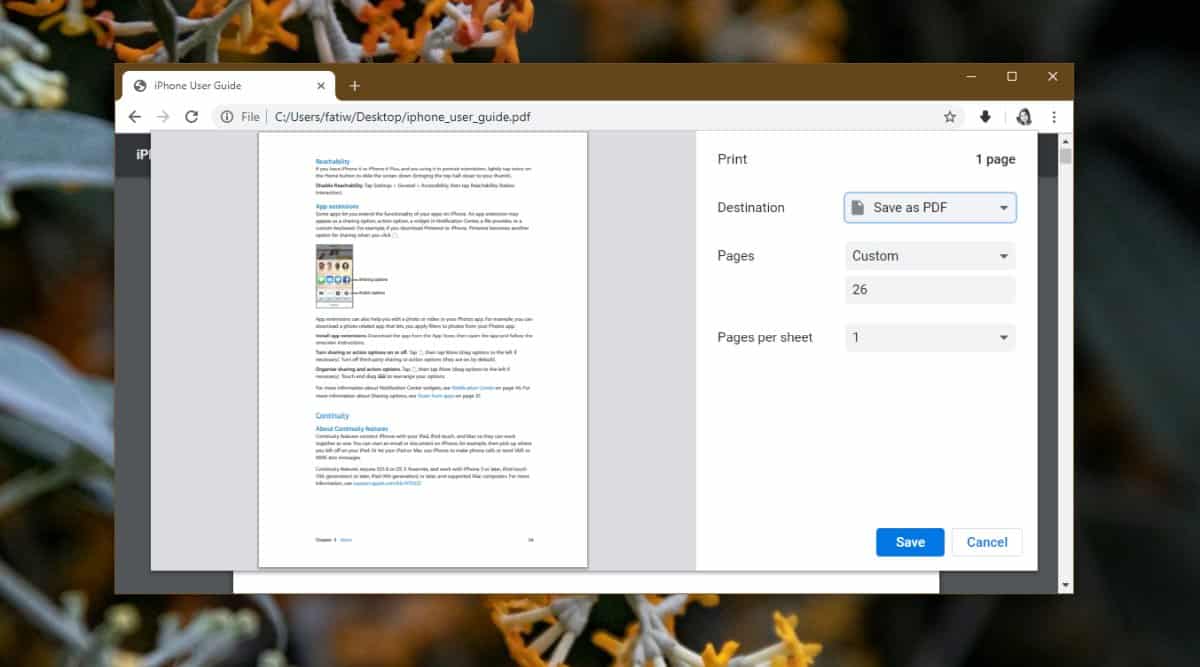
Kun avaat tiedoston, siinä on vain yksi sivu, jonka valitsit tulostusvalintaikkunassa.
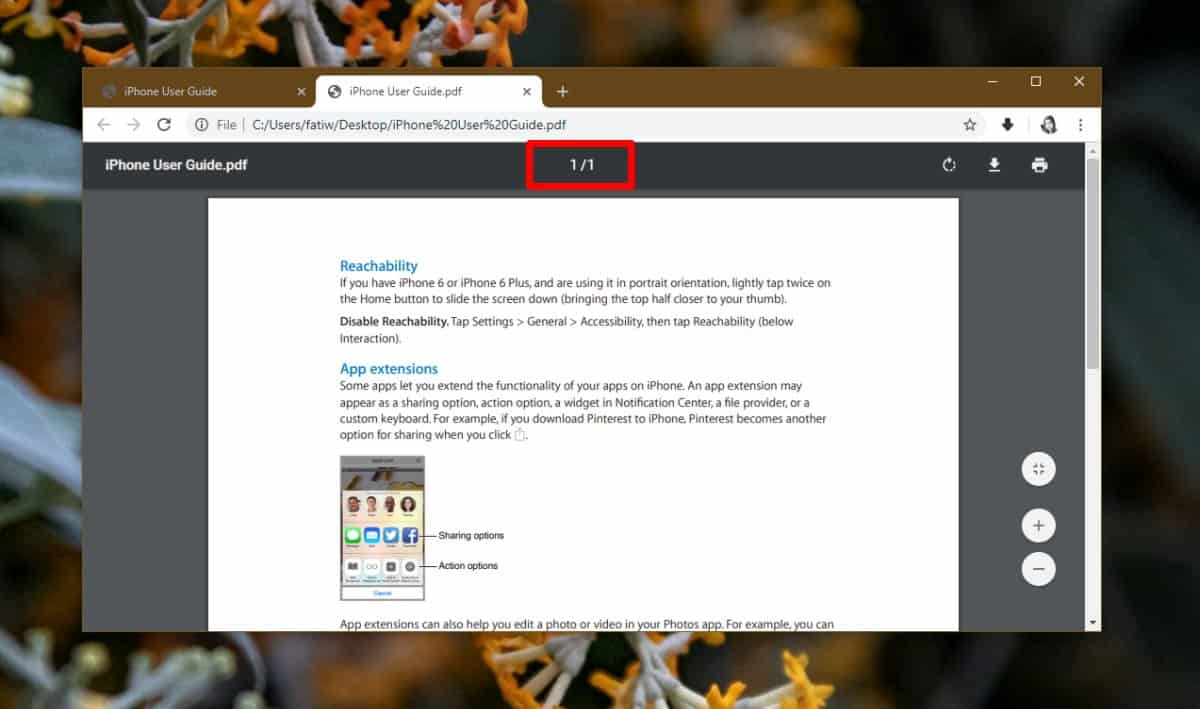
Sama vaihtoehto toimii nykyaikaisimmissakinselaimet. Sekä Firefoxilla että Edgellä on se. Sinun on kaivettava ohjauslaitteisiin vähän, tai voit napauttaa Ctrl + P-pikavalintaa avataksesi tulostusvalintaikkunan.
Useimmissa käyttöjärjestelmissä on jonkinlainen sovellusvoi avata PDF-tiedostoja ja voit käyttää kyseistä sovellusta samaan päähän. Windows 10: ssä sinulla on Edge ja macOS: ssa Esikatselu-sovellus. Molemmat käyttävät tukemaansa tulostusvalintaikkunaa / -asetuksia, ja mahdollisuus yhden sivun valinnaiseen tulostamiseen on tulostusvalintaikkunan perustiedot.
Samaa temppua voidaan käyttää sarjan purkamiseensivuja esimerkiksi PDF: stä, voit purkaa sivut 10-20 kirjoittamalla sen Sivut-asetukseen. Voit myös poimia valitut sivut, jotka eivät ole kantaman sisällä, erottamalla ne pilkulla. Voit esimerkiksi kirjoittaa 6,12,24 sivuasetuksiin, jotta nämä kolme sivua voidaan purkaa yhdeksi PDF-tiedostoksi.












Kommentit